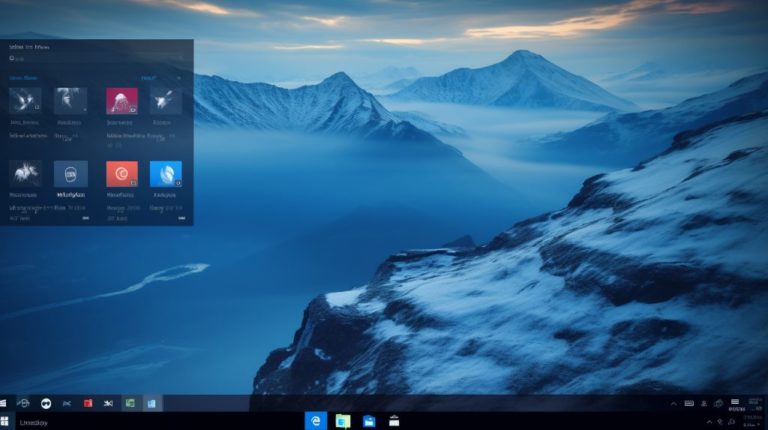Современные технологии — это великолепно, правда? Жмешь кнопку и твоя машина взывает к жизни. Но бывают моменты, когда она включается и… вот тебе и всё. Экран молчит, никаких знаков жизни со стороны системы. Компьютер как будто говорит: «Я здесь, но работать не буду». Давай попробуем разобраться, почему так происходит и как сделать так, чтобы техника снова служила верой и правдой.
Проверяем подключение

Первым делом, давайте убедимся, что все кабели там, где должны быть. Да-да, это звучит как «Вы пробовали выключить и включить?» в мире IT, но поверьте, порой проблемы решаются именно так просто!
- Питание монитора. Монитор тоже должен получать электричество.
- Кабель от монитора к компьютеру. Он должен быть надежно прикреплен с обеих сторон.
- Питание самого компьютера. Вдруг отошел кабель от розетки?
Компоненты компьютера: кто здесь главный?

Если с кабелями все в порядке, пора заглянуть внутрь этого «чуда техники». Компьютер — это не просто коробка, это целая экосистема, где каждый житель имеет свою роль. Вот самые основные из них:
- Материнская плата: Это не просто доска, это центр управления всеми процессами.
- Процессор (ЦПУ): Мозг системы, без него никуда.
- Оперативная память (RAM): Если процессор — мозг, то RAM — его кратковременная память.
- Жесткий диск (HDD) или твердотельный накопитель (SSD): Ваш личный архивчик, где хранятся все данные.
- Блок питания: Поставщик энергии для всех компонентов.
- Видеокарта: Отвечает за передачу изображения на монитор.
Стоит убедиться, что все компоненты на месте и правильно подключены. Например, если видеокарта не подключена как следует, экран может оставаться черным, хотя компьютер и включен.
Сигналы SOS: звуки и индикаторы

Компьютеры иногда посылают звуковые сигналы (пищит при включении), или могут мигать светодиоды на материнской плате. Это своего рода азбука Морзе от вашего железного друга. Каждый писк или мигание — это код ошибки, который может помочь вам понять, в чем проблема.
Таблица расшифровки звуковых сигналов:

| Число писканий | Возможная проблема |
|---|---|
| 1 | Проблема с памятью (RAM) |
| 2 | Проблема с материнской платой |
| 3 | Ошибка чтения первичных устройств ввода/вывода |
| Длинное пищание | Проблема с процессором |
Это лишь общие примеры, и в зависимости от производителя BIOS, комбинация писканий может значить что-то другое.
Перезагрузка системы и вход в безопасный режим
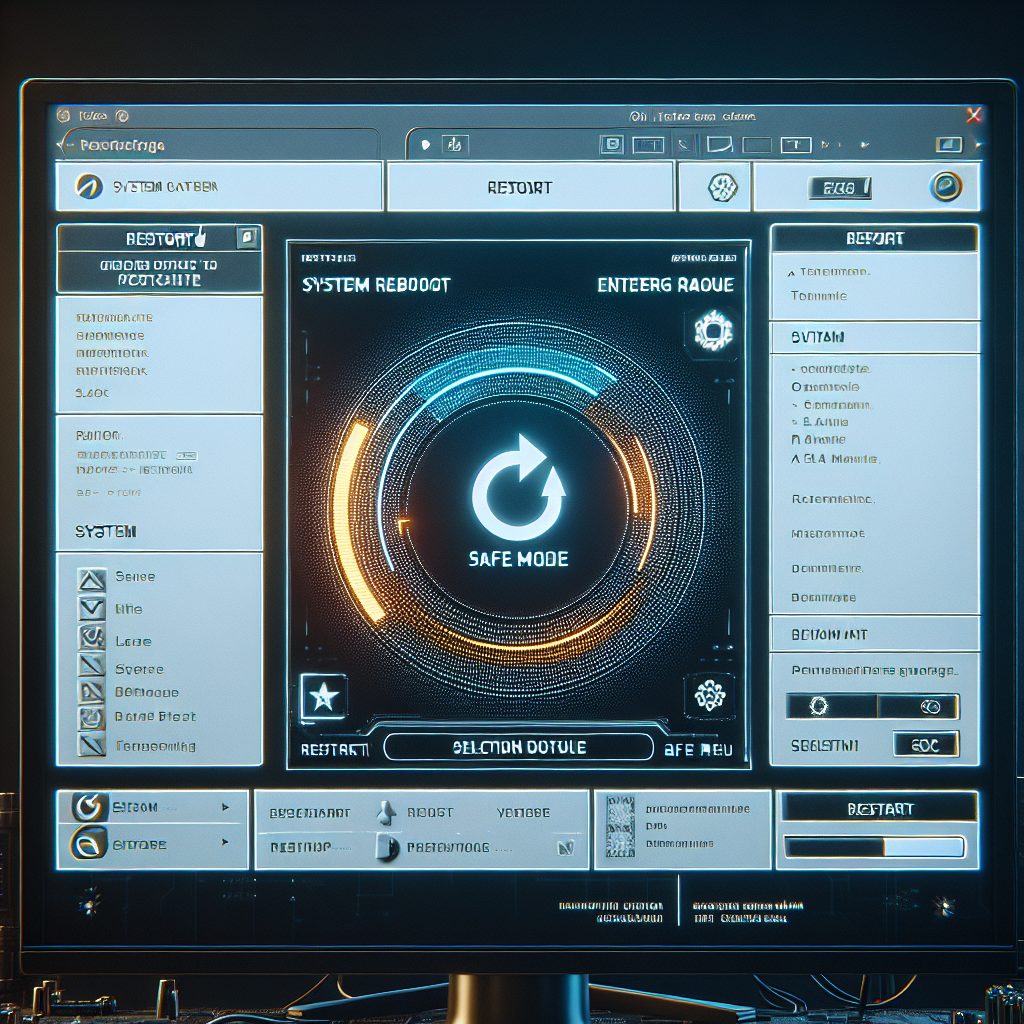
Если ваш компьютер запустится, но не загружает операционную систему, попробуйте перезагрузить его и зайти в безопасный режим. Это специальный режим, который загружает минимум драйверов и программ.
Как зайти в безопасный режим (для Windows):

- Перезагрузите компьютер.
- При появлении логотипа Windows нажмите на клавишу F8.
- Выберите «Безопасный режим» в появившемся меню.
Если в безопасном режиме все работает, скорее всего, проблема в недавно установленном программном обеспечении или драйвере. Вы можете попытаться удалить последние установленные программы или восстановить систему до предыдущей точки восстановления.
Обращение к профессионалу

Иногда нет лучше способа, чем довериться профессионалам. Если ваш компьютер по-прежнему не хочет входить в контакт, возможно, пришло время отнести его в сервисный центр. Специалисты смогут провести более глубокую диагностику и, если потребуется, заменить поврежденные детали.
Заключение: Подводим итоги

Проблемы с компьютером, который включается, но не работает, могут быть скучны и разочаровывающи, но часто они решаемы. Вспомните наши советы:
- Проверьте кабели и подключения.
- Ознакомьтесь с компонентами и убедитесь, что они на месте и исправны.
- Слушайте и смотрите на звуковые и световые сигналы во время запуска.
- Пробуйте безопасный режим для диагностики проблем с ПО и драйверами.
- Если вам не по пути с технологиями, обратитесь к специалистам.
Техника иногда болеет, но в большинстве случаев ее легко вылечить. Не паникуйте, действуйте по плану, и вы снова услышите звук работающего компьютера, готового взяться за самые сложные задачи!